我用的chrome插件挺多的,所谓工欲善其事必先利其器,我热衷于搜寻好用的工具来让我平时的工作事半功倍。下面介绍几款我正在用的感觉还不错的插件,如果大家还有其它好用的(肯定有,chrome插件库太庞大了),一定要互相分享!!
用的最爽的一款,强烈推荐。LastPass是一款Freemium的跨平台在线密码管理工具,用于管理大量网站的密码,可按要求生成随机密码,支持自动登录,支持手机两步验证。
可能有人会问:1Password、KeyPass就够用了吧,还要这个干嘛?请注意,这个是浏览器扩展,可以帮你随机生成密码后自动填充你正在注册网站的两个密码框(一般密码都要输入两遍),这个特性用起来真的非常方便。比如下面的图片,我注册一个网站时,当需要输入密码时,我可以点击右上角的LastPass插件按钮或直接点击密码框右边的小按钮(这个更简单了)来生成密码,当点击“接受”后,密码框和确认密码框会自动填充你刚才生成的密码,并帮你保存这个站点信息,下次就可以自动登录了。而你要用1Password的话,在生成密码后,你不仅需要手动将密码拷贝过来粘贴在密码框和确认密码框吧,而且还要手动填写该站点网址、用户名啊啥的,不够方便。

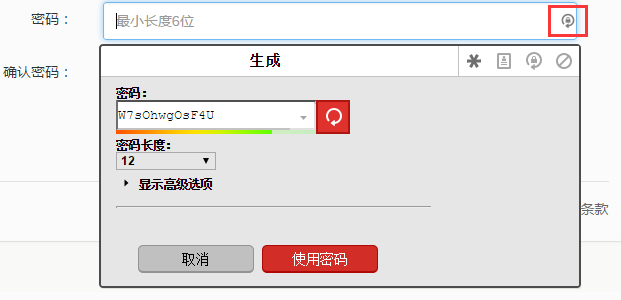
如果你以前已经注册过的网站再次登录时,LastPass也会提醒你是否需要将这个站点信息保存进去,方便管理。

当然它还有其它的功能,用几天就知道了。
FQ利器,毋庸多说。虽然FQ的方法很多,最常见的方法可能是改hosts文件,不过我用goagent用习惯了,也觉得挺好用的,下面是我以前写的goagent配合SwitchySharp插件FQ的详细教程:
使用goagentFQ上facebook之详细教程
自从鲜果RSS于前段时间正式关闭后,我等RSS使用者不得不转移阵地,另寻出路,就像以前Google Reader关闭后转移到鲜果一样,现在历史重演。我选择了feedly,同时也在chrome装上了Feedly自带扩展。点击一下就可以打开我的阅读器,随时随地阅读我订阅的文章,很方便。
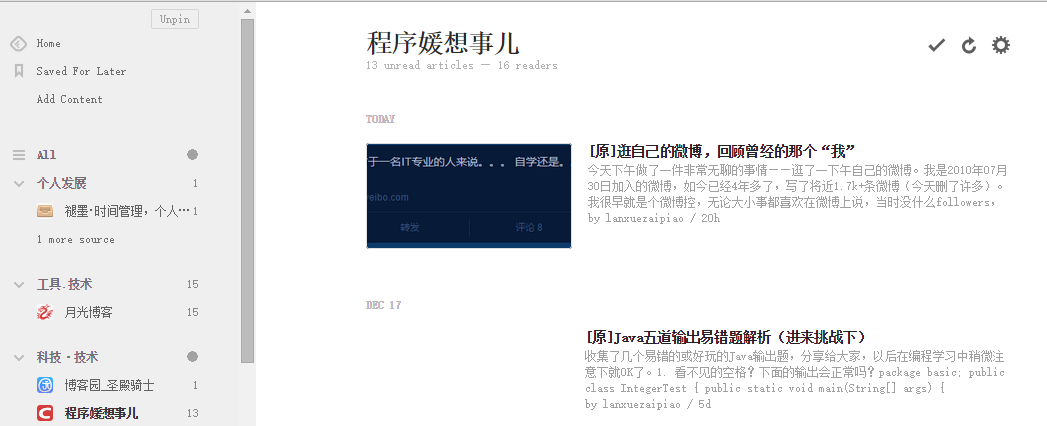
显示网站的RSS地址的插件。如果你正在访问的网站可供RSS订阅,那么装上该插件后,就可以在工具栏上显示RSS图标,点击后就可以订阅到你的RSS阅读器,真正实现一键订阅,像下面这样:
 该网站能订阅,因此右边出现了这个框起来的图标
该网站能订阅,因此右边出现了这个框起来的图标
注意只有提供订阅服务的网站才会出现这个图标,不能订阅的网站当然就没有了。有什么好处?下次看到一个不错的网站,想要订阅时,就不用到处找它的订阅地址了吧,省时省力。
PS:这里不得不提的一点是,首次使用时,需要设置默认阅读器(填网址),是用的feedly还是有道。而这些阅读器的网址可以从网上找到,为了大家方便,我这里提供几个常用的阅读器网址,节省大家的时间:
Feedly:
http://cloud.feedly.com/#subscription/feed/%s
有道阅读器:http://reader.youdao.com/b.do?url=%s
抓虾:http://www.zhuaxia.com/add_channel.php?url=%s
九点:http://9.douban.com/reader/subscribe?url=%s
qq邮箱阅读:http://mail.qq.com/cgi-bin/feed?u=%s
哪吒:http://inezha.com/add?url=%s
通过它可以禁用JavaScript 跟踪代码,还能查看被阻止的跟踪器。装上它,你会惊讶于互联网上潜伏着多少“间谍”。这也让我们明白了为什么很多广告都能精准定位我们的需求,给我们弹窗或者定制服务,而我们还傻傻的觉得好神奇。我们可以通过这个插件来禁止不想要的跟踪器,以防隐私泄露。比如简书这个网站就查出了4个跟踪器,不过这些都是无害的,不禁止也无妨。
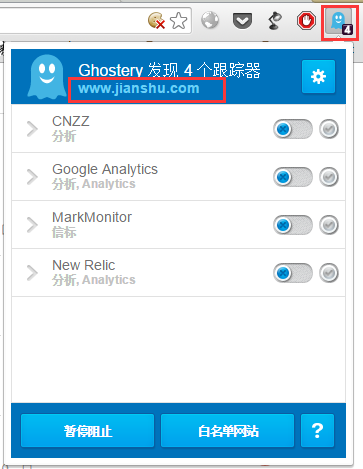 Ghostery查到简书网站有4个跟踪器
Ghostery查到简书网站有4个跟踪器
关于互联网到底是怎么暴露我们隐私的,相信很多人都想知道,推荐大家看下面的文章:
世界是数字的重点读书笔记(计算机科普知识)
其中有一点就是讲“Cookie如何暴露你在互联网上的行踪”,看完后恍然大悟。